WordPress.com에서 WordPress.org로 마이그레이션하는 방법(자체 호스팅 블로그)
게시 됨: 2020-08-25WordPress.com에서 WordPress.org로 마이그레이션하는 방법 (자체 호스팅 WordPress 블로그로 이동)에 대한 단계별 자습서를 살펴보겠습니다.
인터넷 웹사이트의 약 38%를 지원하는 WordPress는 지구상에서 가장 인기 있는 콘텐츠 관리 시스템(CMS) 중 하나입니다. 그리고 대부분의 사람들에게 웹사이트 구축의 세계로의 첫 진출은 WordPress, 특히 WordPress.com에서 시작됩니다.
워드프레스 무료 버전에서 웹사이트를 운영하는 데는 많은 장점이 있지만, 진지한 블로거나 기업은 결국 웹사이트를 워드프레스닷컴에서 워드프레스닷컴으로 마이그레이션해야 합니다.
WordPress.com에서 WordPress.org(자체 호스팅 WordPress)로 마이그레이션해야 하는 이유는 무엇입니까?
여기 있다면 이미 WordPress.com에서 WordPress.org로 마이그레이션하는 과정에 있을 것입니다. 맞습니까? 그렇다면 블로그를 마이그레이션하기 위해 수행해야 하는 단계를 이미 파악했을 수 있으며 이 가이드에서 모든 내용을 다룹니다.
블로그를 WordPress.com에서 WordPress.org로 마이그레이션하는 기술적인 측면에 대해 알아보기 전에 WordPress.com에서 WordPress.org로의 이동이 블로그를 구축하려는 모든 사람에게 필수적인 몇 가지 이유 를 간단히 살펴보겠습니다. 유익한 블로그.
단계별 튜토리얼 비디오를 따라하고 싶다면 여기에서 Andy가 WordPress.com에서 WordPress.org로 마이그레이션하는 간단한 4단계를 안내하는 것을 시청하세요.
.org 버전의 WordPress로 이동하는 주된 이유는 .com 버전보다 웹 사이트를 사용자 정의할 수 있는 더 큰 유연성을 제공하기 때문입니다. WordPress.org에서 다음을 수행할 수 있기 때문입니다.
- 코드 및 사이트의 모든 측면을 사용자 정의
- 플러그인을 설치하여 웹사이트 기능 향상
- 프리미엄 WordPress 테마 구매 및 설치
WordPress.org를 사용하면 웹사이트를 원하는 모든 것으로 바꿀 수 있습니다. 반면에 워드프레스닷컴은 웹사이트에서 할 수 있는 일을 제한합니다.
WordPess.org로 마이그레이션할 때의 또 다른 이점은 웹사이트를 돈을 버는 기계로 사용하는 경우 비즈니스를 확장하는 것이 더 쉽다는 것입니다. 예, WordPress.com 웹사이트에서 수익을 창출할 수 있지만 이는 연간 $48부터 시작하는 유료 플랜으로 업그레이드하는 것을 의미합니다. 그리고 엄격한 제한으로 인해 돈 가치가 없습니다.
.com 버전의 WordPress의 다른 단점으로는 제한된 SEO 제어, 제한된 분석, 그리고 사용자에게 강요되는 두려운 브랜딩 및 광고가 있습니다. 예, 전문 웹 사이트를 운영하는 데 진지한 사람이라면 WordPress.com에서 WordPress.org로 마이그레이션하는 것은 어렵지 않습니다.
블로그를 마이그레이션하기 전에 필요한 사항은 다음과 같습니다(체크리스트)
WordPress.com에서 WordPress.org(자체 호스팅 WordPress)로 마이그레이션할 준비가 되셨습니까?
그렇게 빠르지 않다! 그렇게 하기 전에 배치해야 할 몇 가지 사항이 있습니다. 빠르게 살펴볼까요?
올바른 WordPress 호스팅 계획
호스팅 회사는 십일조입니다. 그러나 그들 모두가 귀하의 요구에 맞지는 않을 것입니다. 최고의 호스팅 거래와 기능을 얻으려면 WordPress에 특별히 맞춘 계획을 세워야 합니다.
최고의 WordPress 호스팅 계획을 비교하는 모든 세부 정보로 이동하지 않고 Bluehost를 WordPress 호스팅 서비스로 사용하는 것이 좋습니다.
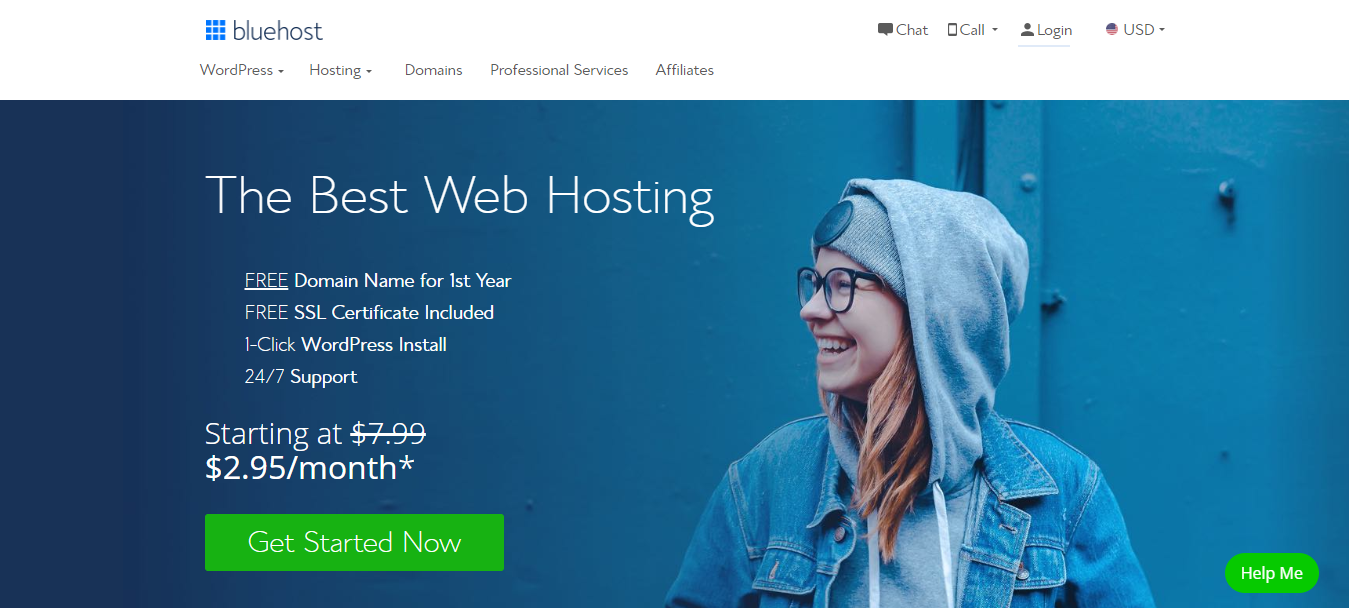
이는 시장에서 가장 저렴한 요금제를 제공하기 때문입니다. 그들은 또한 최고의 기능과 지원을 제공합니다. 그리고 WordPress에서 공식적으로 추천하는 단 3개의 호스팅 회사 중 하나라는 것은 말할 것도 없습니다. 고려할 수 있는 다른 WordPress 호스팅 제공업체는 다음과 같습니다.
- 사이트그라운드
- 드림호스트
- 호스트게이터
- A2 호스팅
- 그린긱스
WordPress.com에서 WordPress.org로 마이그레이션하는 데 적합한 호스팅 계획에 대해 더 자세히 알아보려면 최고의 WordPress 호스팅 계획에 대한 기사를 확인하세요.
도메인 이름 등록
호스팅이 정렬되면 다음 요구 사항인 도메인 이름 등록으로 넘어갈 수 있습니다. 다시 말하지만, 이것이 Bluehost가 모든 계획의 첫해에 무료 도메인 등록을 제공함에 따라 빛나는 곳입니다.
도메인 이름은 웹사이트의 성공에 중요한 역할을 하므로 심각하게 받아들여야 합니다. 완벽한 도메인 이름을 찾는 것이 점점 더 어려워지고 있지만 선호하는 도메인 이름의 .com 확장자를 얻는 것은 여전히 가능합니다. 시간을 할애하기만 하면 됩니다.
별도의 도메인 이름 등록 기관을 통해 도메인을 등록하려는 경우. 예를 들면 Namecheap 및 Domain.com이 있습니다.
WordPress.org 설치
호스팅 플랫폼에 WordPress.org를 설치하는 것은 매우 쉽습니다(Bluehost는 원클릭 WordPress 설치를 제공합니다). 호스팅 계정에 로그인하고 WordPress 아이콘을 찾기만 하면 됩니다. 그것을 클릭하고 주어진 프롬프트를 따르십시오. 이것은 WordPress를 설치하는 데 도움이 될 뿐만 아니라 사이트 제목을 설정하고 WordPress 대시보드의 사용자 이름과 암호를 생성하는 데도 도움이 됩니다.
이 3가지가 있으면 웹사이트를 WordPress.com에서 WordPress.org로 마이그레이션할 준비가 된 것입니다. 이제 시작하겠습니다.
4단계로 WordPress.com 웹사이트를 WordPress.org(자체 호스팅)로 마이그레이션하는 방법
자체 호스팅 WordPress(WordPress.org)가 설치되어 있으면 WordPress.com 사이트를 새 홈으로 쉽게 마이그레이션할 수 있습니다. 다음은 수행해야 할 4가지 쉬운 단계입니다.
1. WordPress.com 데이터 내보내기
WordPress.com에서 WordPress.org로 사이트를 마이그레이션하기 위해 가장 먼저 해야 할 일은 WordPress.com 사이트의 데이터를 내보내는 것입니다. 그렇게 하려면 WordPress.com에 로그인하고 "내 사이트" 탭으로 이동한 다음 WP 관리를 클릭합니다. 그러면 WordPress.com 대시보드로 이동합니다. 대시보드 내부에서 "도구" 탭으로 이동하여 "내보내기" 옵션을 선택합니다.
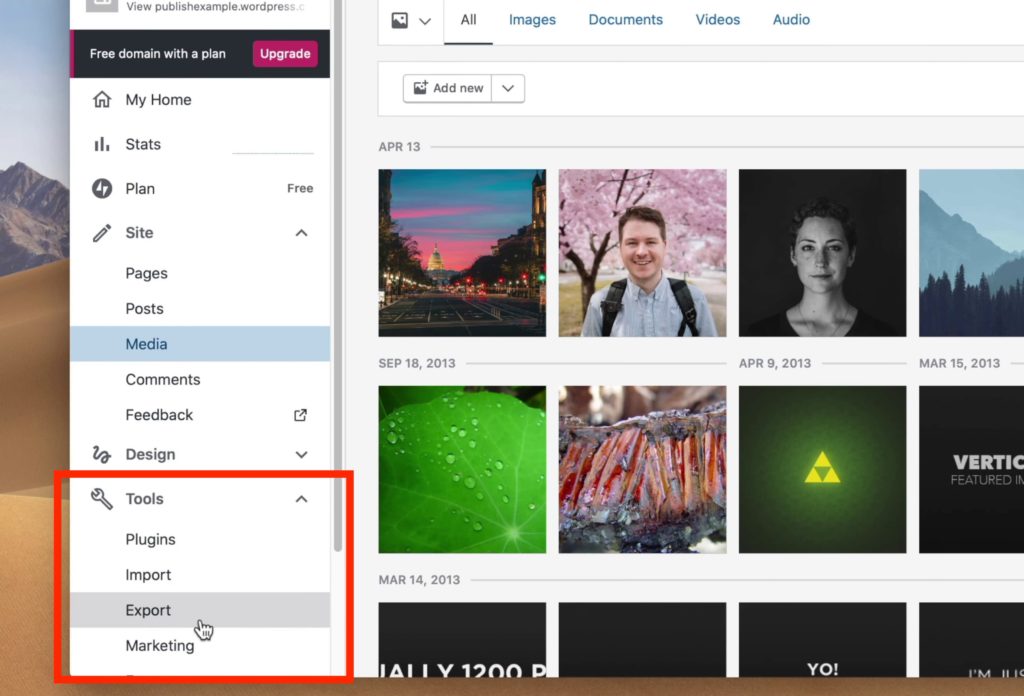
"콘텐츠 내보내기" 페이지에서 "모두 내보내기" 버튼을 클릭합니다. 보유하고 있는 파일 수에 따라 다소 시간이 걸릴 수 있습니다. WordPress는 파일을 다운로드할 수 있는 링크를 보내지만 충분히 오래 기다리면 페이지에 바로 다운로드 링크가 표시됩니다. 다운로드할 파일에는 WordPres.com 웹사이트의 모든 게시물, 페이지 및 미디어가 포함됩니다. 파일은 압축된 XML 파일입니다.
이제 WordPress.com 웹사이트의 파일을 성공적으로 내보냈으므로 다음 단계인 WordPress.org 계정으로 파일을 가져올 수 있습니다.
2. 콘텐츠/데이터를 WordPress.org로 가져오기
WordPress.com 콘텐츠를 .org 사이트로 가져오려면 먼저 WordPress.org 대시보드에 로그인해야 합니다. 일단 거기, 메뉴로 가서 "도구"를 클릭한 다음 "가져오기"를 선택하십시오.
먼저 WordPress 가져오기 도구를 먼저 설치해야 합니다.
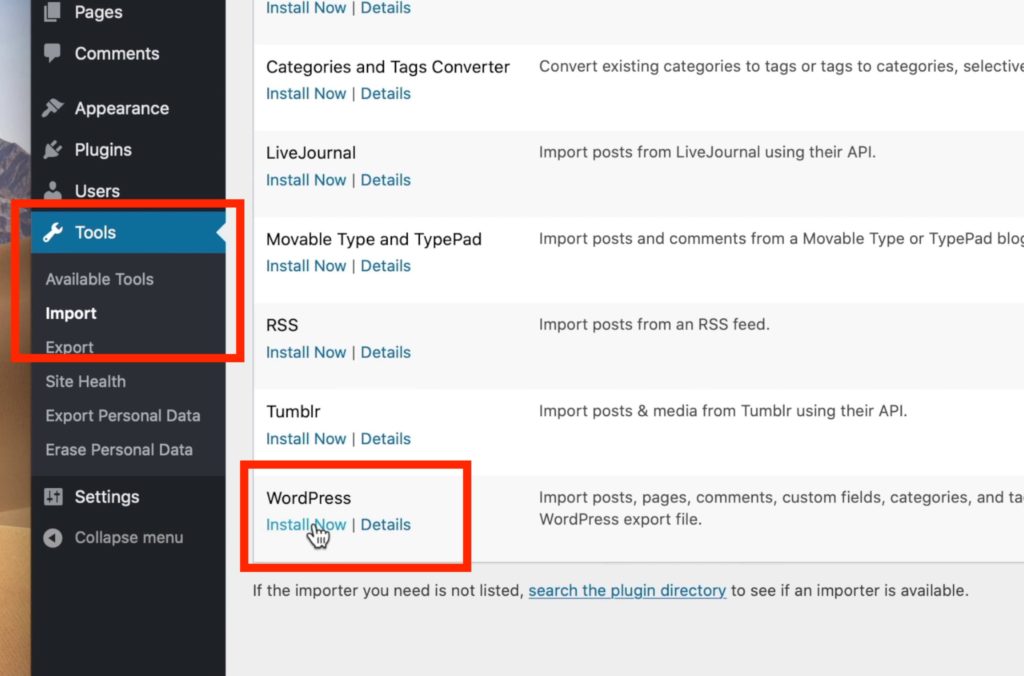
설치가 완료되면 "가져오기 실행" 탭을 클릭합니다. 그러면 XML 파일을 업로드하라는 메시지가 표시됩니다.

모든 WordPress.com 데이터가 포함된 내보낸 파일은 압축되어 있으므로 먼저 압축을 풀어야 합니다.
다음으로, WordPress 가져오기 페이지에서 "파일 선택" 탭을 클릭합니다(또는 유사하게 압축을 푼 파일을 "파일 선택" 탭으로 끌어다 놓습니다.
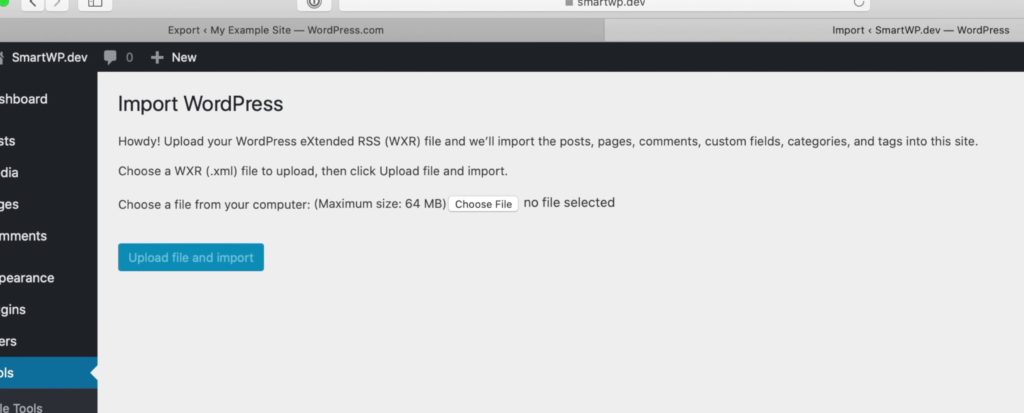
WordPress.com 데이터가 있는 압축 해제된 XML 폴더를 선택했으면 "파일 업로드 및 가져오기" 탭을 클릭합니다. 그러면 프로세스의 다음 단계인 작성자 지정으로 이동합니다.
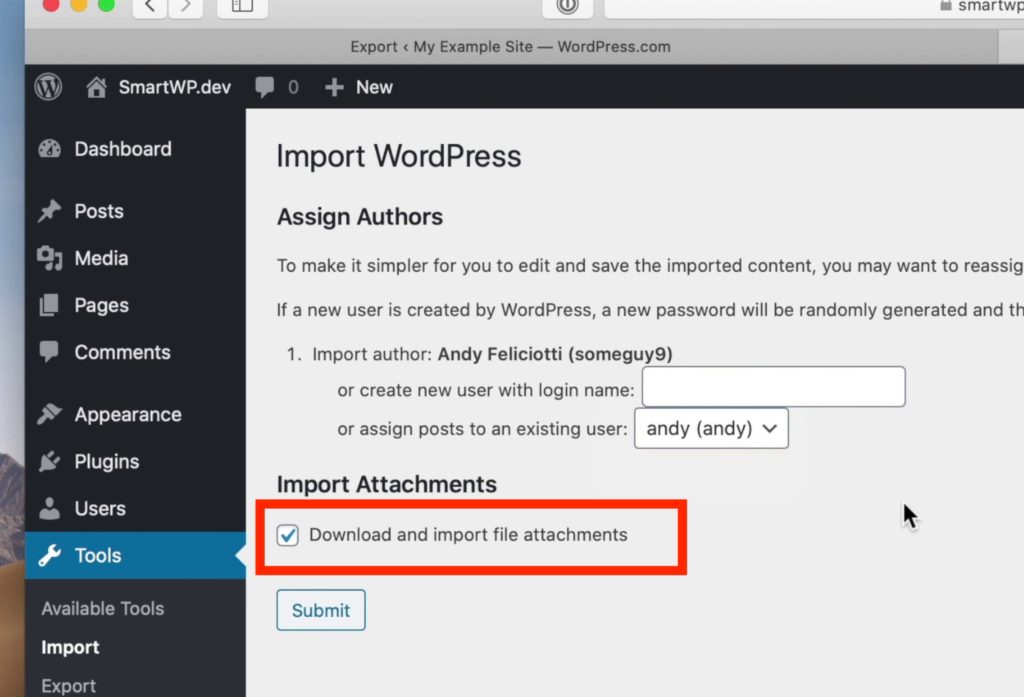
작성자를 지정하기 전에 "첨부 파일 다운로드 및 가져오기" 확인란을 선택해야 합니다. 이는 이 파일에 모든 게시물과 미디어 참조가 포함되어 있고 모든 콘텐츠가 새 사이트에 게시되기를 원하기 때문입니다.
이제 이 작업이 완료되었으므로 새 웹 사이트에 작성자를 할당하는 데 집중할 수 있습니다. 이전 사이트의 기본 작성자를 유지하거나 새 작성자를 지정하도록 선택할 수 있습니다.
블로그에 여러 작성자가 있는 경우 모든 작성자를 하나씩 입력해야 합니다.
작성자를 지정하고 "첨부 파일 다운로드 및 가져오기"를 선택한 다음 "제출" 버튼을 클릭할 수 있습니다. 파일 크기에 따라 몇 분이 소요될 수 있는 가져오기 프로세스가 시작됩니다.
참고 : 미디어 파일이 많고 FTP(파일 전송 프로토콜)에 익숙한 경우 WordPress.com 대시보드로 이동하여 미디어 라이브러리를 내보낼 수 있습니다.
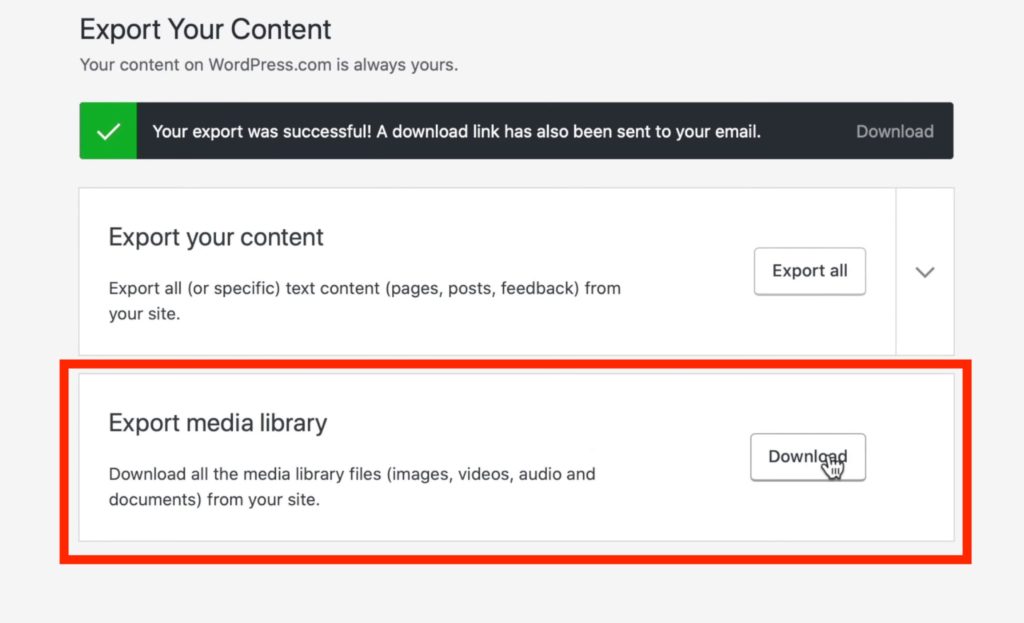
이렇게 하면 FTP를 사용하여 수동으로 WordPress.org 사이트로 이동할 수 있는 모든 미디어 파일이 있는 폴더가 제공됩니다.
때로는 웹사이트의 WordPress.org 버전이 로드되지 않을 수 있으므로 내보내기/가져오기 프로세스가 실패한 것처럼 보일 수 있습니다. 이것은 정상이므로 당황하지 마십시오. 관리 대시보드로 돌아가서 게시물 페이지로 이동하기만 하면 됩니다. WordPress.com 사이트에서 올바르게 가져온 모든 게시물과 미디어가 이제 WordPress.org 사이트에 있음을 알 수 있습니다. 웹 사이트가 처음 로드되지 않는 이유는 페이지 시간이 초과되었기 때문일 수 있습니다.
3. 새로운 WordPress.org 사이트를 멋지게 꾸며보세요
가져오기가 완료되었으므로 홈페이지로 이동하여 사이트를 확인하십시오. 이제 이전 사이트의 모든 메뉴를 사용할 수 있습니다. 그러나 몇 가지 사항을 재구성해야 함을 알게 될 것입니다.
재구성해야 할 첫 번째 사항 중 하나는 메뉴 모음입니다. 이렇게 하려면 웹사이트 상단에서 "사용자 지정"을 클릭하기만 하면 됩니다(아래 스크린샷 참조).
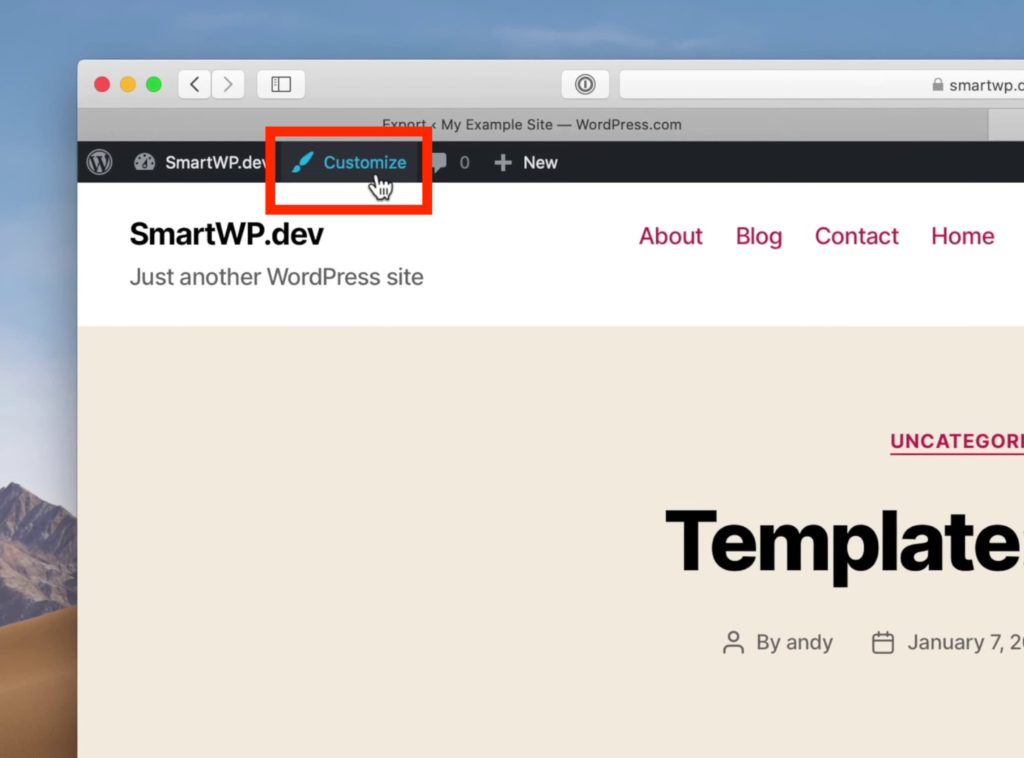
"사용자 정의" 버튼을 클릭한 후 "메뉴" 섹션으로 이동합니다. 거기에서 사이트의 WordPress.com 버전에서 사용하고 있던 메뉴인 "기본"을 선택합니다.
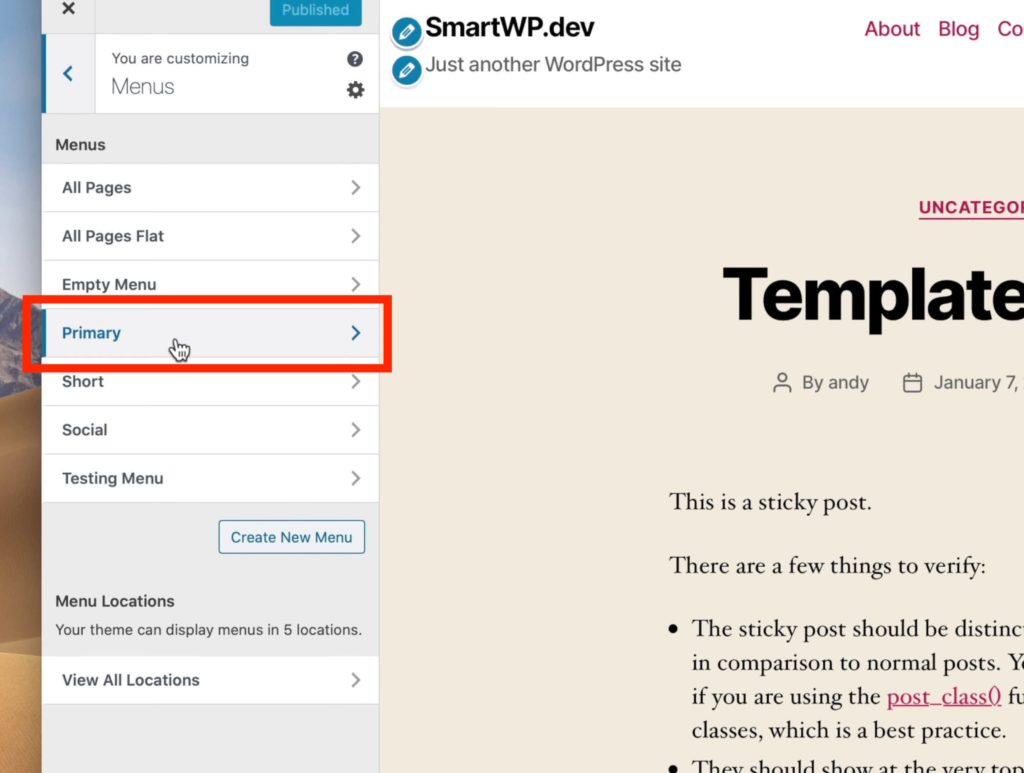
새 테마는 기본 메뉴가 사용해야 하는 메뉴라는 것을 모르기 때문에 수동으로 설정해야 합니다. 이렇게 하려면 "데스크톱 가로 메뉴"를 확인해야 합니다.
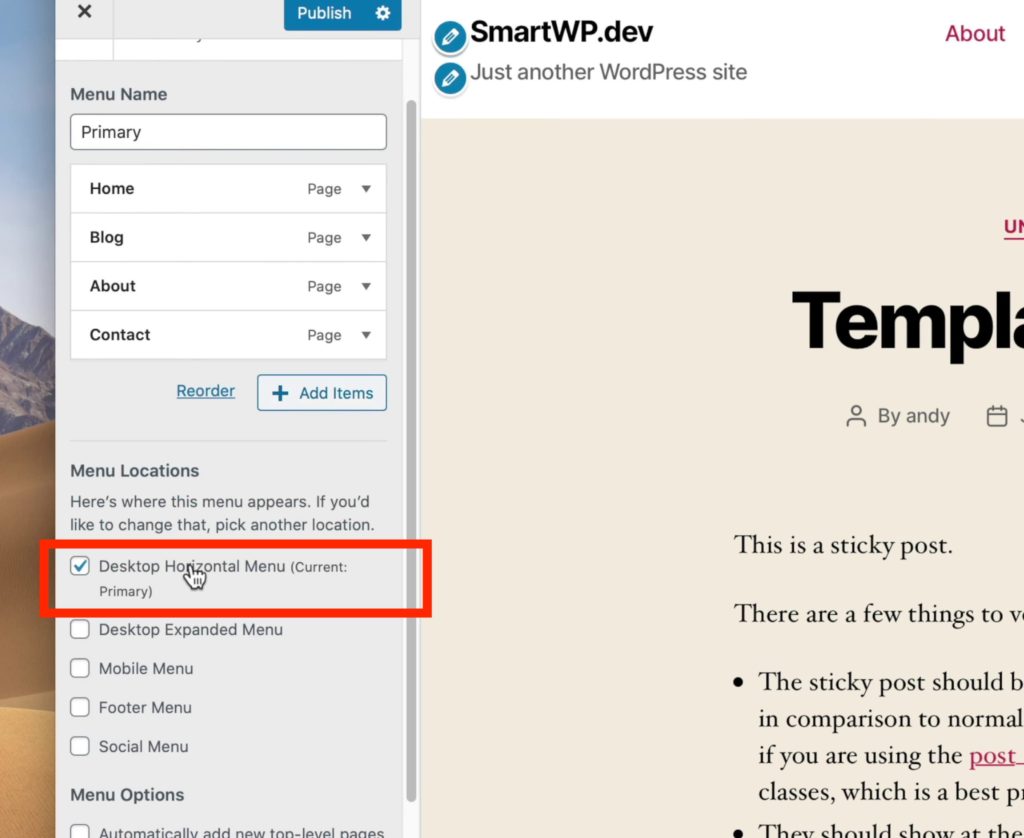
이 작업을 수행하면 새 사이트가 더 프로덕션 준비가 된 것처럼 보입니다.
그런 다음 새 웹사이트의 다른 페이지(예: 정보 페이지)를 확인하십시오. 서식이 꺼져 있음을 알 수 있습니다. 웹사이트의 WordPress.com 버전으로 돌아가면 열 레이아웃을 사용했음을 알 수 있습니다. 이것은 Jetpack의 Layout Grid라는 WordPress.com에서 사용되는 기본 플러그인 때문입니다. 이 플러그인을 설치하면 WordPress.org 웹사이트가 WordPress.com 버전처럼 보이게 됩니다.
플러그인을 설치하려면 대시보드로 이동하여 플러그인으로 이동한 다음 새로 추가를 클릭합니다.
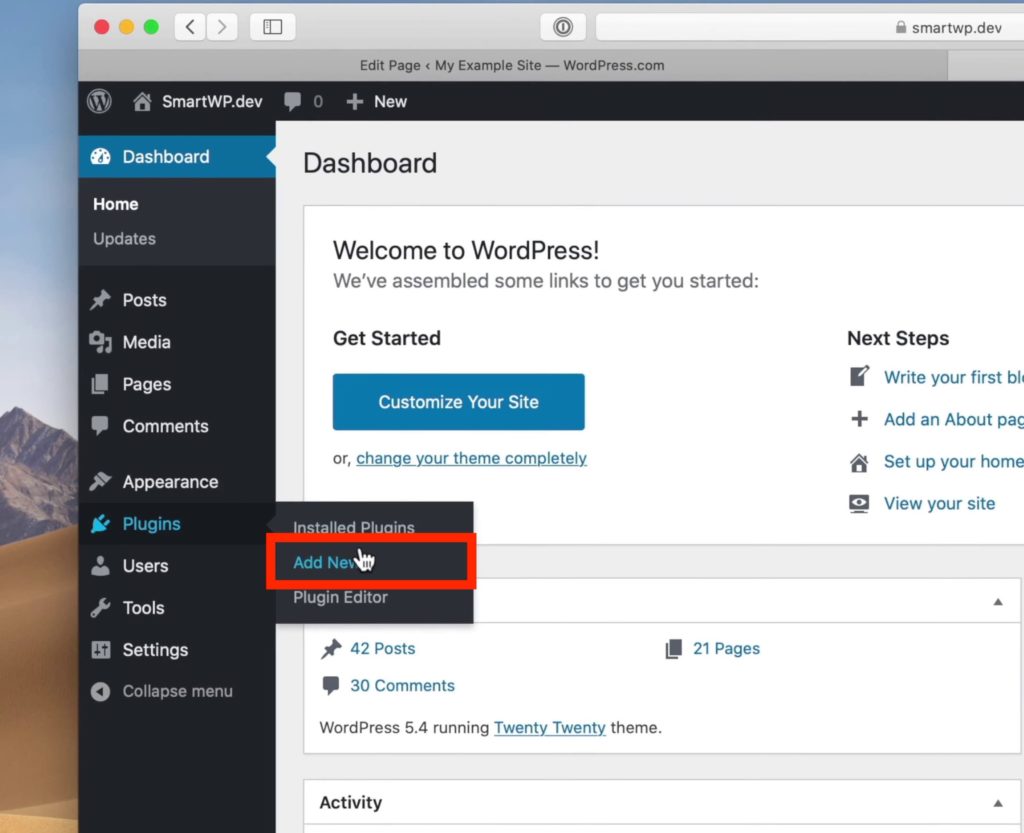
검색창에 Layout Grid를 입력하고 Layout Grid Block by Automattic(WordPress의 모회사)을 클릭합니다. 설치하고 활성화하십시오.
정보 페이지로 돌아가면 WordPress.com 웹사이트의 형식이 올바른 것을 알 수 있습니다. 모든 페이지를 살펴보고 발견할 수 있는 형식 오류를 확인하고 수정합니다. 이 단계에서 사이트의 WordPres.com 버전에서는 할 수 없었던 원하는 사용자 정의를 추가할 수도 있습니다.
4. WordPress.com 사이트를 .org 버전으로 리디렉션
이 단계에서 WordPress.com 사이트는 어떻게 됩니까?
아무것도. 그것은 여전히 활성화되어 있으며 귀하의 사이트를 찾는 사람들은 아마도 해당 버전을 찾을 것입니다.
이것이 워드프레스닷컴 사이트에서 리디렉션을 수행해야 하는 이유입니다.
불행히도 WordPress는 이 서비스에 대해 비용을 청구하지만($13/년) 최소 1년 동안 이 투자를 하는 것이 가장 좋습니다. 이는 검색 엔진에 새 사이트를 적절하게 색인화할 시간을 주어 사람들이 WordPress.com 버전이 아닌 WordPres.org 버전의 사이트를 찾을 수 있도록 하기 위한 것입니다.
그렇다면 WordPress.com 사이트를 어떻게 리디렉션합니까?
WordPress.com 관리 대시보드로 이동하여 "관리" 버튼을 클릭하고 설정을 선택합니다. 설정 페이지에서 리디렉션을 클릭합니다.
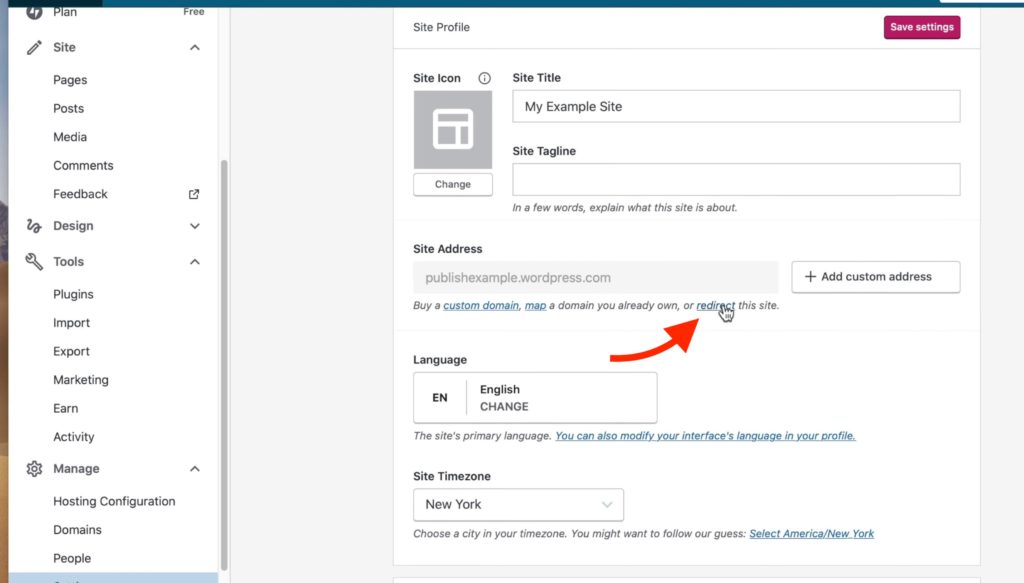
그런 다음 리디렉션하려는 사이트의 주소(WordPress.org URL)를 입력하는 페이지로 이동합니다. 리디렉션을 구매하는 페이지이기도 합니다.
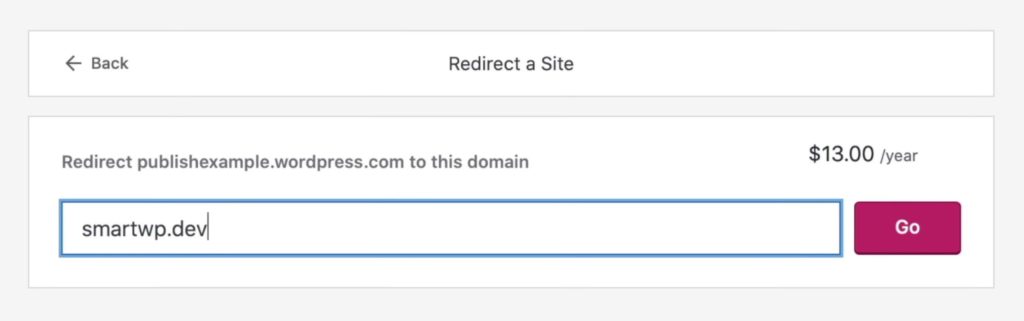
그리고 그게 다야. 웹사이트를 WordPress.com에서 WordPress.org로 성공적으로 마이그레이션했습니다.
WordPress.org는 웹사이트를 맞춤화할 수 있는 유연성을 제공합니다. 그것만으로도 이동을 하는 데 수반되는 번거로움과 작은 투자의 가치가 있습니다. 보시다시피 로켓 과학이 아닙니다.
많은 기술 경험이 없어도 짧은 시간에 머리를 묶지 않고도 성공적으로 수행할 수 있습니다.
당신의 두뇌를 건드리는 것에 대해 말하면 최고의 WordPress 마이그레이션 플러그인에 대한 기사를 확인하십시오.
이는 확실히 WordPress.com에서 WordPress.org로 훨씬 쉽게 마이그레이션하는 데 도움이 됩니다.
